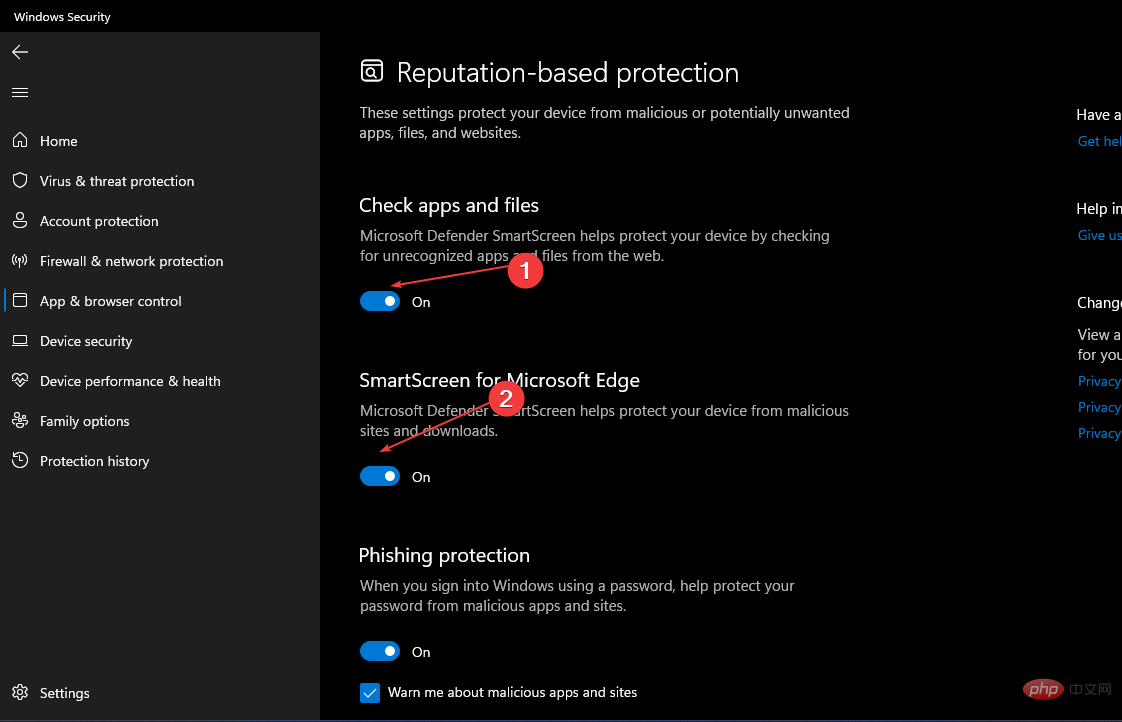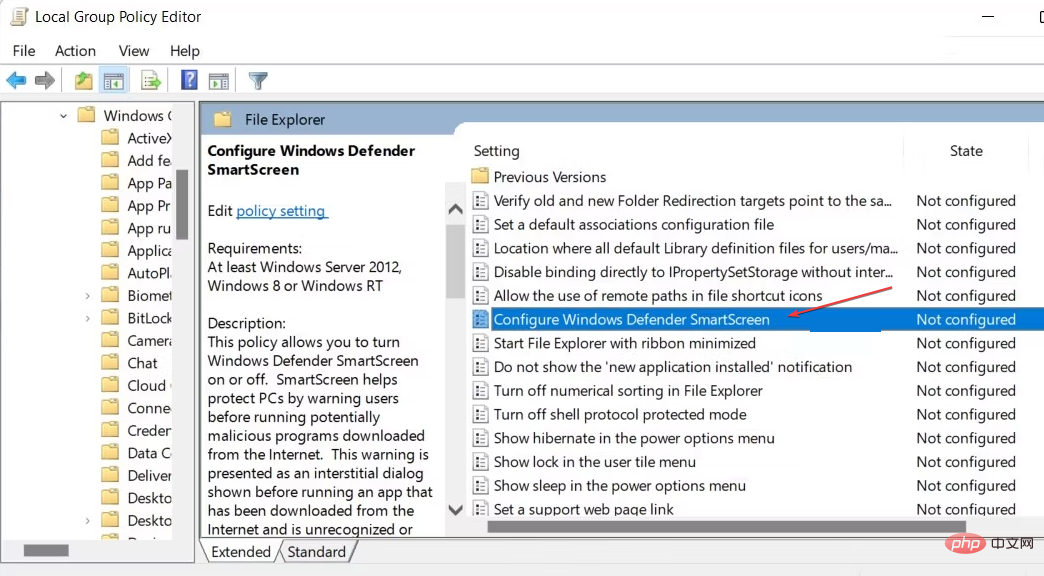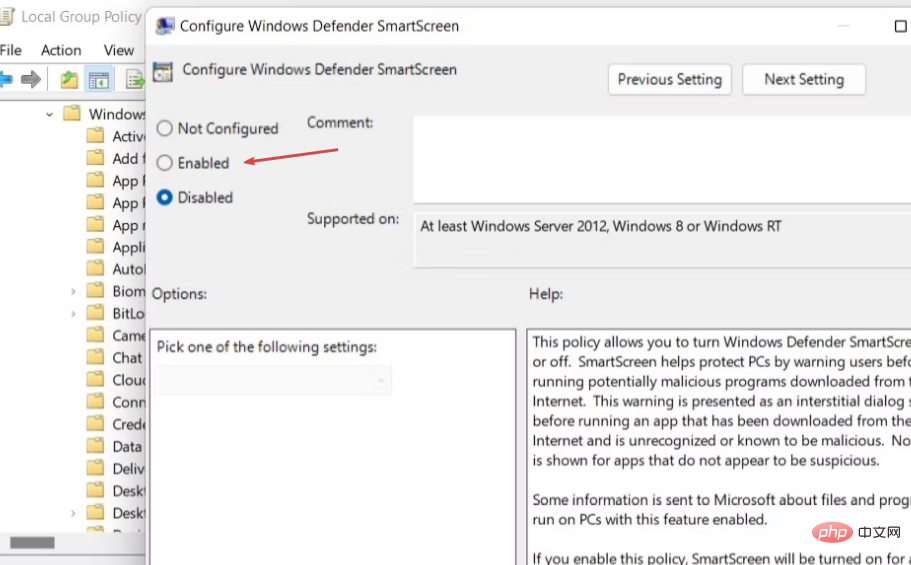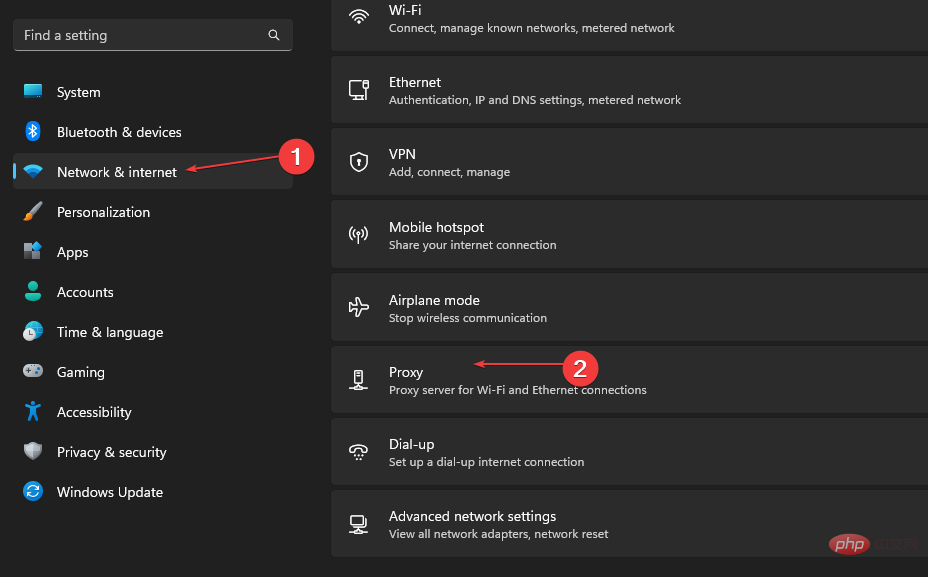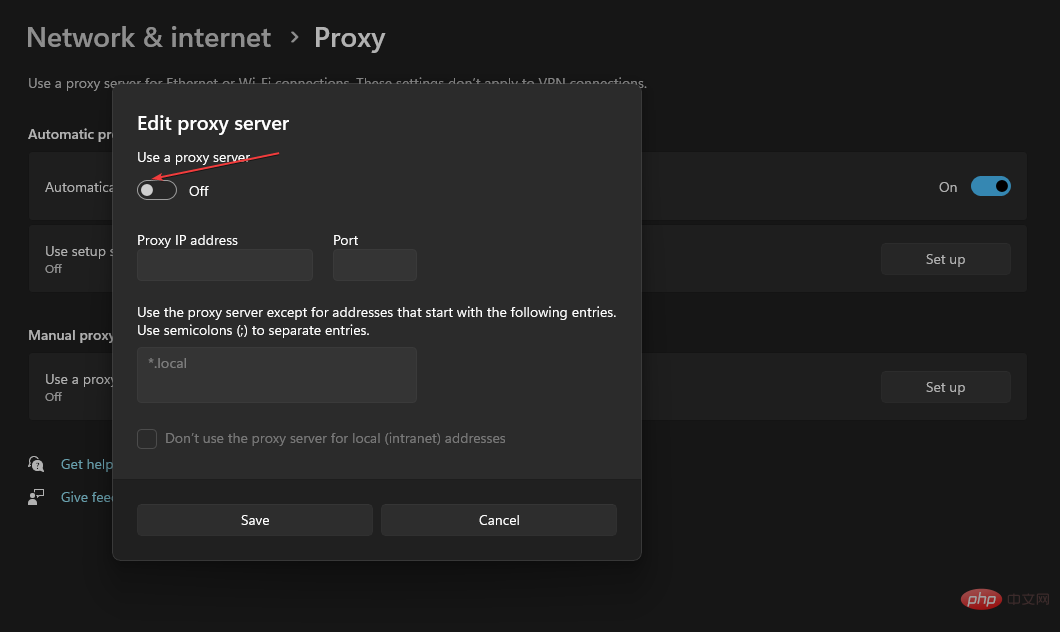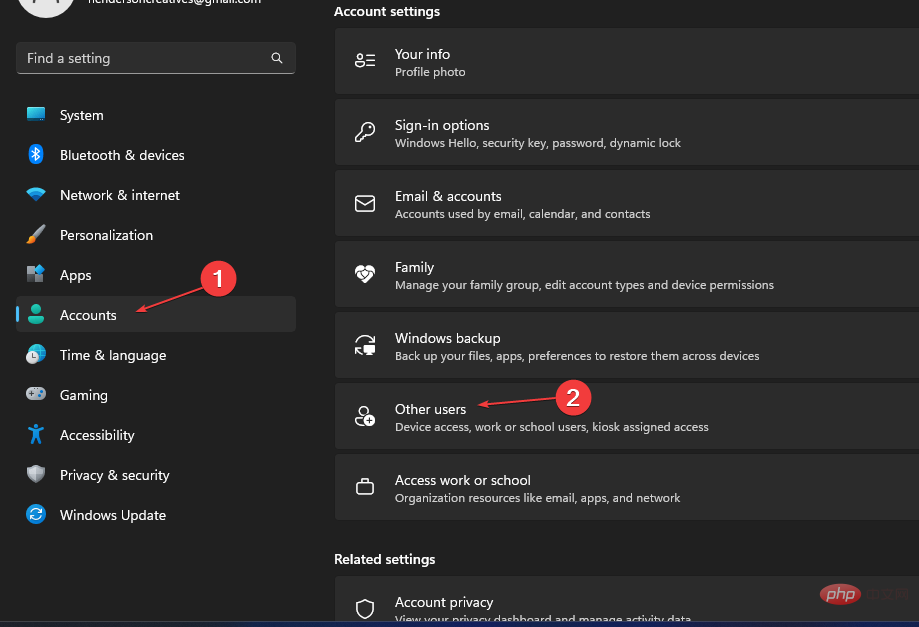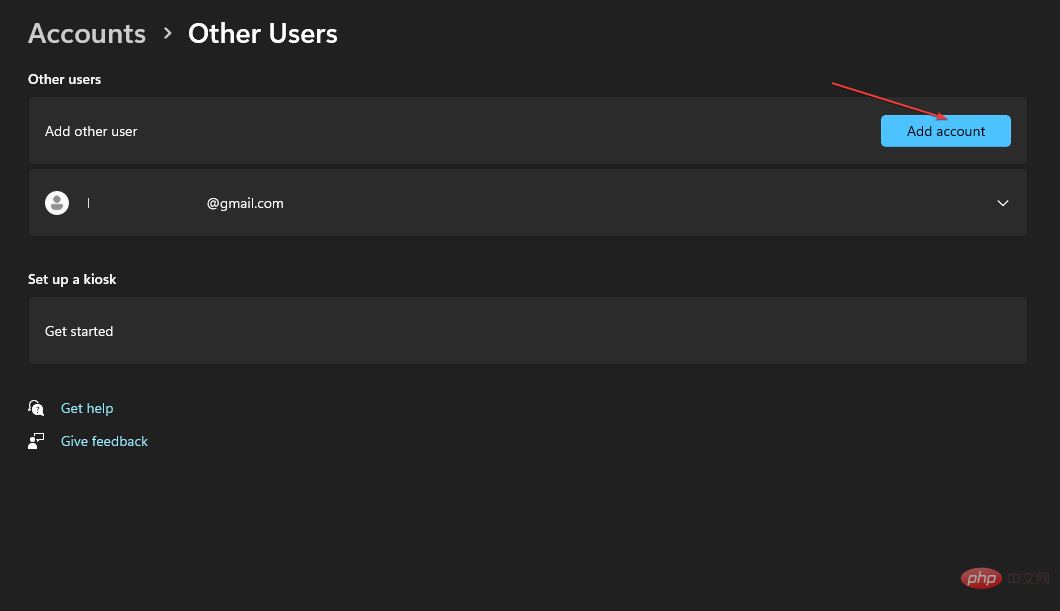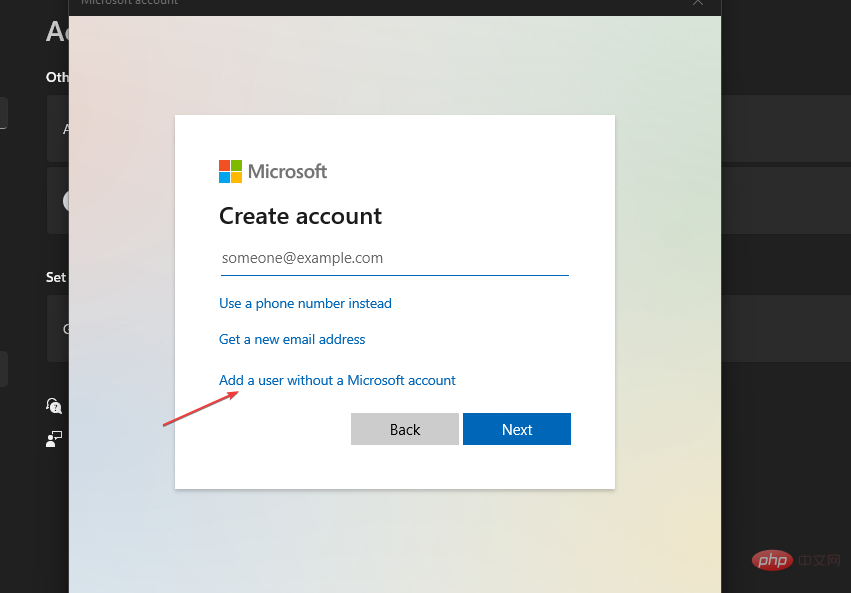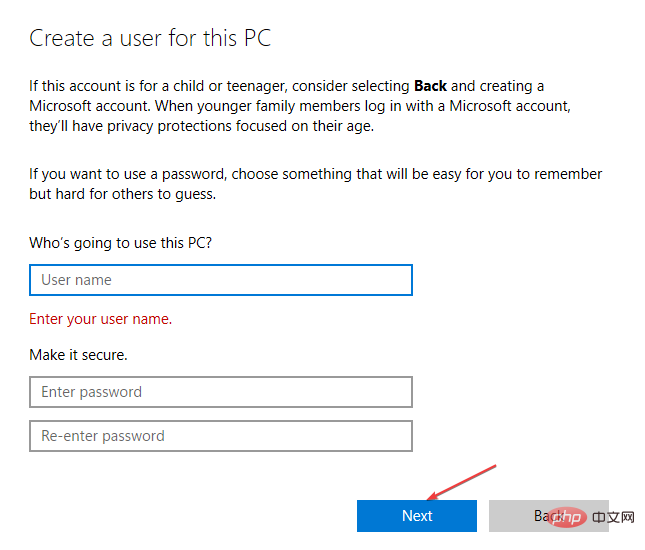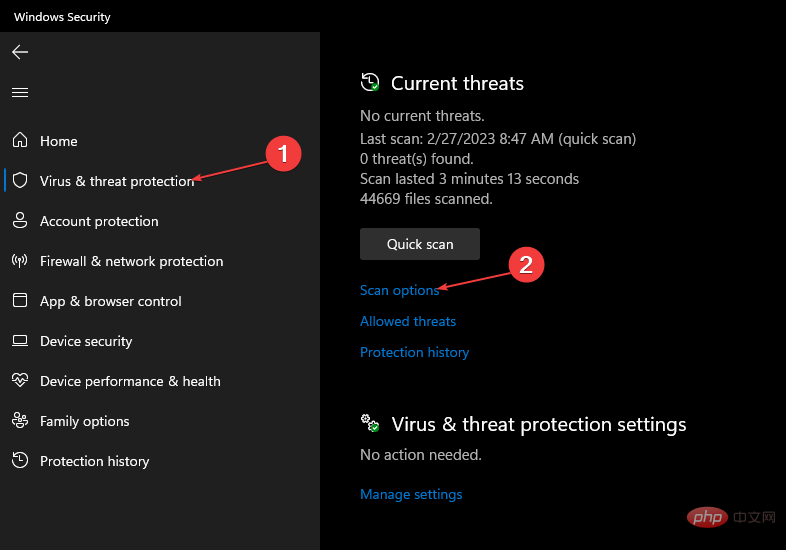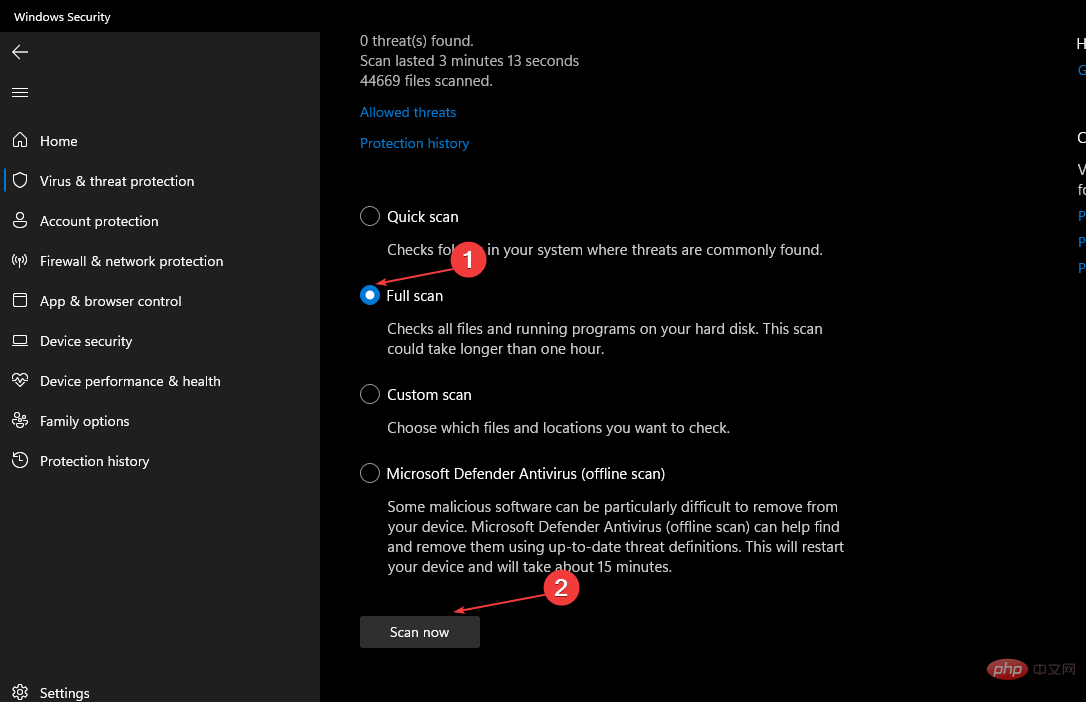Tidak dapat mengakses Windows SmartScreen: Bagaimana untuk menyahsekatnya
SmartScreen ialah ciri keselamatan anti perisian hasad terbina dalam berasaskan awan yang menghalang peranti daripada memuat turun atau menyemak imbas tapak web yang berpotensi berbahaya. Walau bagaimanapun, ciri ini mungkin menyekat aktiviti lain, menyebabkan ralat "Skrin Pintar Windows kini tidak boleh diakses" pada PC anda.
Selain itu, kami mempunyai panduan terperinci tentang cara membetulkan muat turun tidak selamat yang disekat oleh mesej ralat SmartScreen pada Windows 11.
Apakah yang menyebabkan ralat tidak boleh diakses Skrin Pintar Windows?
Skrin pintar tidak boleh diakses ralat serta-merta apabila cuba memasang program pada Windows 11. Beberapa faktor yang bertanggungjawab ialah:
- Isu sambungan rangkaian – Windows SmartScreen ialah perisian anti perisian hasad berasaskan awan yang memerlukan sambungan rangkaian yang stabil dan selamat. Oleh itu, ralat mungkin berlaku apabila terdapat kesesakan rangkaian atau isu berkaitan rangkaian lain pada internet sistem.
- Isu Tetapan Skrin Pintar – Melumpuhkan komponen Skrin Pintar Windows komputer anda kadangkala menyebabkan ralat kerana perkhidmatan tidak dapat disambungkan.
- Pelayan proksi sedang digunakan pada komputer anda – Menggunakan pelayan proksi boleh menyebabkan ralat “SmartScreen tidak boleh diakses” pada komputer anda. Ini kerana Skrin Pintar tidak serasi dengan pelayan proksi.
- Serangan Virus dan Hasad – Pemasangan program boleh menyebabkan ralat Skrin Pintar Windows disebabkan oleh virus atau perisian hasad pada komputer anda.
Walau bagaimanapun, kami akan membincangkan langkah berkesan untuk menyelesaikan mesej ralat "Skrin Pintar tidak boleh diakses sekarang" pada Windows 11.
Apakah yang perlu saya lakukan jika saya tidak boleh mengakses Windows SmartScreen?
Lakukan semakan awal berikut:
- Tutup apl latar belakang yang berjalan pada komputer anda.
- Periksa sambungan rangkaian anda.
- Lumpuhkan perisian antivirus pihak ketiga.
- Mulakan semula Windows dalam Mod Selamat dan semak sama ada ralat berterusan.
Jika mesej ralat SmartScreen berterusan, cuba penyelesaian berikut:
1 Dayakan Windows Smart Screen dalam pilihan pertahanan
- Klik kiri Klik <. butang>Mula, taip Windows Security, dan klik Guna untuk memulakannya. Pilih "
- Apl dan kawalan penyemak imbas". Klik pautan Tetapan perlindungan berasaskan reputasi.
 Togol suis berikut dalam perlindungan berasaskan reputasi:
Togol suis berikut dalam perlindungan berasaskan reputasi: - Semak apl dan fail
- SmartScreen untuk Microsoft Edge
- Apl yang mungkin tidak diingini Sekat
- Skrin Pintar untuk Aplikasi Microsoft Store

Tutup halaman dan mulakan semula PC anda dan semak sama ada ralat SmartScreen tidak boleh diakses berterusan.
Petua Pakar:
Sesetengah masalah PC sukar diselesaikan, terutamanya apabila melibatkan repositori yang rosak atau fail Windows yang hilang. Jika anda menghadapi masalah membetulkan ralat, sistem anda mungkin rosak sebahagiannya.Kami mengesyorkan memasang Retoro, alat yang akan mengimbas mesin anda dan menentukan kerosakannya.
Klik di sini untuk memuat turun dan mula membaiki.
- Tekan kekunci + untuk membuka kotak dialog "
- Run ", taip gpedit.msc, dan kemudian tekan untuk buka Strategi kumpulan . WindowsREnter Navigasi ke:
- Klik dua kali pada pilihan "Konfigurasikan Windows Defender SmartScreen".

- Semak butang Single di penjuru kiri sebelah atas didayakan, kemudian klik butang OK di sudut bawah skrin.

<li>Computer ConfigurationAdministrative TemplatesWindows ComponentsFile Explorer<code><strong>Computer ConfigurationAdministrative TemplatesWindows ComponentsFile Explorer</strong>
Langkah di atas akan menghidupkan Skrin Pintar dengan mendayakan pilihan "Konfigurasi Skrin Pintar Windows Defender".
3. Lumpuhkan pelayan proksi dalam tetapan Windows
- Tekan kekunci + untuk melancarkan Tetapan. WindowsI
- Pilih Rangkaian & Internet dan klik pada pilihan Proksi.

- Matikan Gunakan Pelayan Proksi untuk melumpuhkannya dan klik butang Simpan.

- Mulakan semula PC anda dan semak sama ada ralat "Tidak Dapat Mengakses Skrin Pintar" berterusan.
Melumpuhkan pelayan proksi pada komputer anda akan membetulkan sebarang gangguan yang disebabkan oleh SmartScreen. Baca cara membetulkan proksi apabila ia tidak dimatikan pada Windows 11.
4. Cipta akaun pengguna baharu
- Tekan kekunci + untuk membuka apl "Tetapan ". WindowsSaya
- Klik Akaun dan pilih Pengguna Lain dari anak tetingkap kanan.

- Pergi ke tab Pengguna Lain dan klik untuk menambah akaun.

- Klik pautan "Saya tidak mempunyai maklumat log masuk untuk orang ini" pada skrin baharu.

- Pilih "Tambah orang tanpa akaun Microsoft."

- Isi ruang yang diperlukan dan klik butang Seterusnya.

- Klik butang Tukar Jenis Akaun.
- Pilih pentadbir pada halaman baharu dan klik OK .
- Mulakan semula komputer anda dan semak sama ada ralat berterusan.
Menggunakan akaun baharu pada komputer anda boleh menyelesaikan sebarang isu berkaitan akaun yang menghalang SmartScreen daripada berfungsi dengan betul.
5. Jalankan imbasan Windows Defender
- Klik kiri butang "Mula" , taip Windows Security Center dan klik . Masukkan
- Klik Perlindungan Virus & Ancaman daripada menu dan pilih pilihan imbasan.

- Kemudian, pilih Penuh Imbas dan klik butang Imbas Sekarang dan tunggu sehingga imbasan selesai.

Menjalankan imbasan Windows Defender akan mencari dan mengalih keluar sebarang perisian hasad dan virus yang menyebabkan ralat. Baca cara membetulkan virus Windows dan perlindungan ancaman tidak berfungsi pada Windows 11.
Sebagai alternatif, lihat panduan kami tentang Windows Defender SmartScreen menyekat apl yang tidak dikenali dan cara membetulkannya.
Atas ialah kandungan terperinci Tidak dapat mengakses Windows SmartScreen: Bagaimana untuk menyahsekatnya. Untuk maklumat lanjut, sila ikut artikel berkaitan lain di laman web China PHP!

Alat AI Hot

Undresser.AI Undress
Apl berkuasa AI untuk mencipta foto bogel yang realistik

AI Clothes Remover
Alat AI dalam talian untuk mengeluarkan pakaian daripada foto.

Undress AI Tool
Gambar buka pakaian secara percuma

Clothoff.io
Penyingkiran pakaian AI

Video Face Swap
Tukar muka dalam mana-mana video dengan mudah menggunakan alat tukar muka AI percuma kami!

Artikel Panas

Alat panas

Notepad++7.3.1
Editor kod yang mudah digunakan dan percuma

SublimeText3 versi Cina
Versi Cina, sangat mudah digunakan

Hantar Studio 13.0.1
Persekitaran pembangunan bersepadu PHP yang berkuasa

Dreamweaver CS6
Alat pembangunan web visual

SublimeText3 versi Mac
Perisian penyuntingan kod peringkat Tuhan (SublimeText3)

Topik panas
 1393
1393
 52
52
 1207
1207
 24
24
 Apakah sebab mengapa PS terus menunjukkan pemuatan?
Apr 06, 2025 pm 06:39 PM
Apakah sebab mengapa PS terus menunjukkan pemuatan?
Apr 06, 2025 pm 06:39 PM
PS "Memuatkan" Masalah disebabkan oleh akses sumber atau masalah pemprosesan: Kelajuan bacaan cakera keras adalah perlahan atau buruk: Gunakan CrystaldiskInfo untuk memeriksa kesihatan cakera keras dan menggantikan cakera keras yang bermasalah. Memori yang tidak mencukupi: Meningkatkan memori untuk memenuhi keperluan PS untuk imej resolusi tinggi dan pemprosesan lapisan kompleks. Pemandu kad grafik sudah lapuk atau rosak: Kemas kini pemandu untuk mengoptimumkan komunikasi antara PS dan kad grafik. Laluan fail terlalu panjang atau nama fail mempunyai aksara khas: Gunakan laluan pendek dan elakkan aksara khas. Masalah PS sendiri: Pasang semula atau membaiki pemasang PS.
 Bagaimana untuk menyelesaikan masalah pemuatan apabila PS sentiasa menunjukkan bahawa ia memuatkan?
Apr 06, 2025 pm 06:30 PM
Bagaimana untuk menyelesaikan masalah pemuatan apabila PS sentiasa menunjukkan bahawa ia memuatkan?
Apr 06, 2025 pm 06:30 PM
Kad PS adalah "Memuatkan"? Penyelesaian termasuk: Memeriksa konfigurasi komputer (memori, cakera keras, pemproses), membersihkan pemecahan cakera keras, mengemas kini pemacu kad grafik, menyesuaikan tetapan PS, memasang semula PS, dan membangunkan tabiat pengaturcaraan yang baik.
 Bagaimana untuk mempercepatkan kelajuan pemuatan PS?
Apr 06, 2025 pm 06:27 PM
Bagaimana untuk mempercepatkan kelajuan pemuatan PS?
Apr 06, 2025 pm 06:27 PM
Menyelesaikan masalah Permulaan Photoshop Perlahan memerlukan pendekatan berbilang arah, termasuk: menaik taraf perkakasan (memori, pemacu keadaan pepejal, CPU); menyahpasang pemalam yang sudah lapuk atau tidak serasi; membersihkan sampah sistem dan program latar belakang yang berlebihan dengan kerap; menutup program yang tidak relevan dengan berhati -hati; Mengelakkan membuka sejumlah besar fail semasa permulaan.
 Adakah pemuatan ps lambat berkaitan dengan konfigurasi komputer?
Apr 06, 2025 pm 06:24 PM
Adakah pemuatan ps lambat berkaitan dengan konfigurasi komputer?
Apr 06, 2025 pm 06:24 PM
Alasan pemuatan PS yang perlahan adalah kesan gabungan perkakasan (CPU, memori, cakera keras, kad grafik) dan perisian (sistem, program latar belakang). Penyelesaian termasuk: Menaik taraf perkakasan (terutamanya menggantikan pemacu keadaan pepejal), mengoptimumkan perisian (membersihkan sampah sistem, mengemas kini pemacu, menyemak tetapan PS), dan memproses fail PS. Penyelenggaraan komputer yang kerap juga boleh membantu meningkatkan kelajuan berjalan PS.
 Bagaimana untuk menyelesaikan masalah pemuatan apabila PS membuka fail?
Apr 06, 2025 pm 06:33 PM
Bagaimana untuk menyelesaikan masalah pemuatan apabila PS membuka fail?
Apr 06, 2025 pm 06:33 PM
"Memuatkan" gagap berlaku apabila membuka fail pada PS. Sebab-sebabnya mungkin termasuk: fail yang terlalu besar atau rosak, memori yang tidak mencukupi, kelajuan cakera keras perlahan, masalah pemacu kad grafik, versi PS atau konflik plug-in. Penyelesaiannya ialah: Semak saiz fail dan integriti, tingkatkan memori, menaik taraf cakera keras, mengemas kini pemacu kad grafik, menyahpasang atau melumpuhkan pemalam yang mencurigakan, dan memasang semula PS. Masalah ini dapat diselesaikan dengan berkesan dengan memeriksa secara beransur -ansur dan memanfaatkan tetapan prestasi PS yang baik dan membangunkan tabiat pengurusan fail yang baik.
 Adakah pemuatan perlahan PS berkaitan dengan program lain yang sedang berjalan?
Apr 06, 2025 pm 06:03 PM
Adakah pemuatan perlahan PS berkaitan dengan program lain yang sedang berjalan?
Apr 06, 2025 pm 06:03 PM
Rahsia untuk menguasai perisian pejabat termasuk: Memahami versi dan platform yang berbeza, memasang dan mengkonfigurasi dengan betul, mahir dalam menggunakan antara muka perisian, pemahaman yang mendalam tentang operasi ciri, kerjasama aplikasi dan fungsi perkongsian, menggunakan templat dan gaya, menguasai kemahiran lanjutan, dan menyelesaikan masalah biasa. Di samping itu, anda perlu memilih versi yang sesuai dengan keperluan anda, menggunakan templat dan gaya yang baik, mengembangkan tabiat sandaran, dan mempelajari kunci pintasan dan teknik canggih untuk meningkatkan kecekapan.
 Cara Menggunakan MySQL Selepas Pemasangan
Apr 08, 2025 am 11:48 AM
Cara Menggunakan MySQL Selepas Pemasangan
Apr 08, 2025 am 11:48 AM
Artikel ini memperkenalkan operasi pangkalan data MySQL. Pertama, anda perlu memasang klien MySQL, seperti MySqlworkbench atau Command Line Client. 1. Gunakan perintah MySQL-Uroot-P untuk menyambung ke pelayan dan log masuk dengan kata laluan akaun root; 2. Gunakan CreateTatabase untuk membuat pangkalan data, dan gunakan Pilih pangkalan data; 3. Gunakan createtable untuk membuat jadual, menentukan medan dan jenis data; 4. Gunakan InsertInto untuk memasukkan data, data pertanyaan, kemas kini data dengan kemas kini, dan padam data dengan padam. Hanya dengan menguasai langkah -langkah ini, belajar menangani masalah biasa dan mengoptimumkan prestasi pangkalan data anda boleh menggunakan MySQL dengan cekap.
 Bagaimana menyelesaikan masalah pemuatan apabila PS dimulakan?
Apr 06, 2025 pm 06:36 PM
Bagaimana menyelesaikan masalah pemuatan apabila PS dimulakan?
Apr 06, 2025 pm 06:36 PM
PS yang tersangkut pada "memuatkan" apabila boot boleh disebabkan oleh pelbagai sebab: Lumpuhkan plugin yang korup atau bercanggah. Padam atau namakan semula fail konfigurasi yang rosak. Tutup program yang tidak perlu atau menaik taraf memori untuk mengelakkan memori yang tidak mencukupi. Naik taraf ke pemacu keadaan pepejal untuk mempercepatkan bacaan cakera keras. Pasang semula PS untuk membaiki fail sistem rasuah atau isu pakej pemasangan. Lihat maklumat ralat semasa proses permulaan analisis log ralat.